Как найти идентификатор сервера Discord на мобильном и настольном компьютере – TechCult
Разное / / September 20, 2023
Вы не знаете, как найти идентификатор сервера Discord? Легко запутаться в том, где получить идентификатор сервера, учитывая наличие такого большого количества функций Discord. Более того, идентификационный номер сервера недоступен для просмотра пользователями, поскольку он скрыт за режимом разработчика. В этой статье мы сосредоточимся на том, как найти идентификатор сервера Discord. Итак, начнем.

Оглавление
Как узнать идентификатор сервера Discord
Для многих административных и организационных функций в Discord необходимы идентификаторы серверов. Они используются, среди прочего, для управления интеграцией серверов, настройки разрешений и настройки ботов. Кроме того, если вы участвуете в многочисленных сообществах Discord, наличие правильного идентификатора сервера гарантирует, что вы общаетесь с соответствующим сервером. Это поможет вам избежать недоразумений и гарантирует, что вы действуете на предполагаемом сервере. Чтобы найти идентификаторы серверов Discord на мобильных устройствах и компьютерах, выполните следующие действия:
Способ 1: для iOS
Важно помнить, что прежде чем продолжить, вам необходимо включить режим разработчика в приложении Discord.
1. Открой Приложение Дискорд и нажмите на свой профиль в правом нижнем углу.
2. Прокрутите вниз и нажмите Передовой под НАСТРОЙКИ ПРИЛОЖЕНИЯ.

3. Включите Режим разработчика.

Теперь давайте найдем идентификатор сервера Discord на iOS:
1. Нажмите на сервер.
2. Нажмите на три точки присутствует рядом с именем сервера.

3. Прокрутите вниз и нажмите Копировать идентификатор сервера.

Идентификатор сервера теперь скопирован в буфер обмена. Вы можете вставить его в текстовый редактор, чтобы открыть его.
Читайте также:Как узнать, на каких серверах Discord находится кто-то: раскрыть соединения
Способ 2: для Android
Для приложения Android также необходимо включить режим разработчика, прежде чем найти идентификатор сервера.
1. Открой Приложение Дискорд и нажмите на свой изображение профиля присутствует в нижней правой части экрана.
2. Прокрутите вниз и нажмите Передовой под НАСТРОЙКИ ПРИЛОЖЕНИЯ заголовок.

3. Наконец, включите Режим разработчика нажав на переключатель.

Чтобы найти идентификатор сервера на Android, выполните следующие действия:
1. Нажмите на сервер по вашему выбору, а затем на три точки присутствует рядом с именем сервера.

2. Прокрутите вниз и нажмите Копировать идентификатор сервера.

Вы можете вставить скопированный идентификатор, чтобы увидеть идентификатор сервера.
Читайте также:Как узнать, кто покинул сервер Discord
Как найти идентификатор сервера Discord на рабочем столе
Вам необходимо установить приложение Discord, чтобы найти идентификатор сервера на рабочем столе. Вы можете скачать его с сайта официальный сайт Дискорда. После установки откройте приложение и выполните следующие действия:
Сначала нам нужно включить режим разработчика:
1. Перейдите к Дискорд сайт и войдите в свою учетную запись.
2. После входа в систему нажмите кнопку значок передач присутствует рядом с изображением вашего имени пользователя в левом нижнем углу.

3. Прокрутите вниз и нажмите Передовой присутствует под НАСТРОЙКИ ПРИЛОЖЕНИЯ заголовок и включить Режим разработчика.
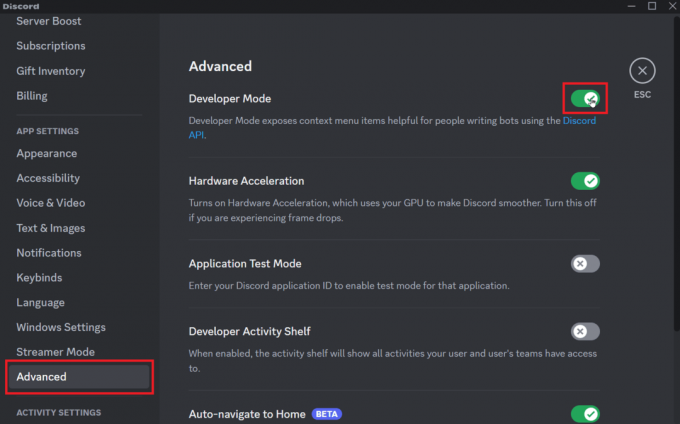
4. Нажмите Х (ESC) закрыть окно.

Теперь давайте найдем идентификатор сервера.
1. Перейдите к сервер и щелкните правой кнопкой мыши на имя сервера.
Примечание: Обязательно щелкните правой кнопкой мыши, а не левой кнопкой мыши.
2. Нажмите на Скопируйте идентификатор сервера.
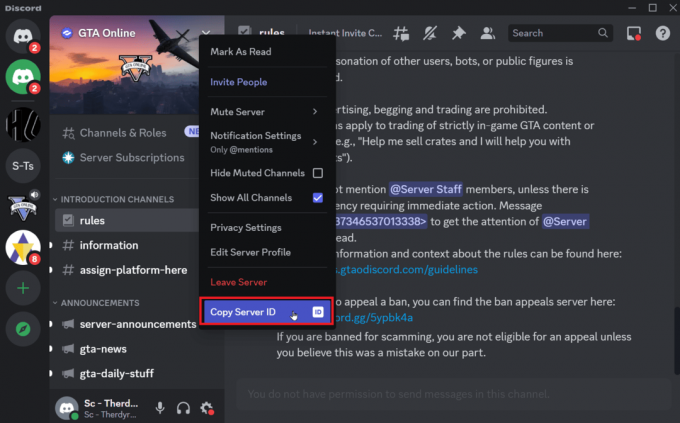
Вы можете раскрыть идентификатор сервера, вставив скопированный идентификатор.
Надеемся, вы найдете ценную информацию из нашей статьи о как найти идентификатор сервера Discord на мобильном и настольном компьютере. Продолжайте читать подобные статьи на нашем сайте. Не забудьте оставить комментарий к статье в поле ниже.
Генри — опытный технический писатель, страстно желающий делать сложные технологические темы доступными для обычных читателей. Имея более чем десятилетний опыт работы в сфере высоких технологий, Генри стал надежным источником информации для своих читателей.



